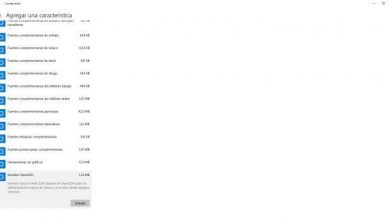Comment récupérer votre e-mail Outlook
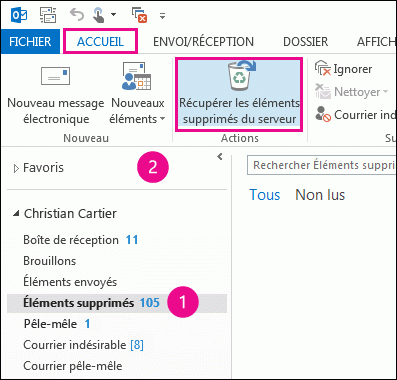
Ensuite, nous vous apprendrons à récupérer vos comptes de messagerie Outlook et Hotmail (anciennement également connus sous le nom de MSN Hotmail) grâce aux propres outils de récupération de Microsoft. Et est-ce que perdre l’accès à votre compte Outlook ou Hotmail personnel peut être un casse-tête, puisqu’il s’agit d’un service en ligne que nous utilisons quotidiennement pour toutes sortes de tâches, qu’elles soient professionnelles ou personnelles et de loisirs; mais c’est aussi que, si nous manquons d’accès à notre compte Outlook ou Hotmail, nous pouvons à notre tour perdre l’accès à d’autres services en ligne qui nécessitent un compte de messagerie associé, tels que les réseaux sociaux ( Facebook , Twitter , Instagramet plus) et d’autres pages Web. Ne manquez pas notre tutoriel sur la façon de récupérer votre email Outlook ou Hotmail .
Comment récupérer votre compte de messagerie Outlook / Hotmail
Index des contenus
- Je ne me souviens plus du mot de passe
- Je ne me souviens pas de l’adresse e-mail
- Je ne me souviens plus du mot de passe ou de l’adresse e-mail
- Conseils pour remplir le formulaire de récupération de compte
- Entrez toutes les méthodes de vérification
Heureusement, Microsoft a sa propre méthode de récupération des comptes Outlook ou Hotmail, une série d’étapes qui implique l’utilisation d’informations personnelles supplémentaires de l’utilisateur du compte pour vérifier son identité (comme une adresse e-mail ou un numéro de téléphone alternatif, attribué au moment de la création du compte), en plus d’autres méthodes supplémentaires telles que la vérification d’identité par des questions . Voici les meilleures méthodes pour récupérer un compte Outlook ou Hotmail .
Je ne me souviens plus du mot de passe
L’une des raisons les plus courantes de récupérer un compte Outlook ou Hotmail est de ne pas se souvenir du mot de passe d’accès ; Et c’est qu’avec autant d’applications, de comptes et de services en ligne, il est possible que vous mélangiez des mots de passe et que vous ne vous souveniez plus de votre email. Mais tout n’est pas perdu, car lorsque vous avez créé votre compte de messagerie, vous avez configuré des informations supplémentaires pour ces cas, comme un e – mail supplémentaire ou un numéro de mobile ; suivez les étapes suivantes pour récupérer votre mot de passe:
- Accédez à la page officielle de récupération de mot de passe Outlook.
- Entrez votre adresse e-mail Hotmail, Outlook ou Live et cliquez sur Suivant.
- Vérifiez votre identité avec l’une des méthodes enregistrées dans votre compte; Choisissez entre envoyer un message à votre adresse e-mail alternative ou envoyer un SMS à votre numéro de mobile.
- Lorsque vous avez choisi la méthode, cliquez sur Obtenir le code.
- Entrez le code reçu par e-mail ou SMS et cliquez sur Suivant.
- Si tout se passe bien, vous pourrez réinitialiser le mot de passe de cette adresse e-mail; tapez le mot de passe et en dessous, tapez à nouveau le mot de passe et cliquez sur Suivant.
- Votre mot de passe aura été mis à jour avec le nouveau que vous avez choisi et vous pourrez désormais accéder à votre compte de messagerie.
Je ne me souviens pas de l’adresse e-mail
Une autre possibilité est que vous ne vous souvenez pas de l’ adresse e-mail ou du nom d’utilisateur ; et bien que l’adresse e-mail complète ne puisse pas être récupérée, il est possible d’obtenir un indice grâce aux données supplémentaires pour vérifier votre identité, comme dans le cas précédent, via une adresse e-mail alternative ou un numéro téléphone . Suivez les étapes ci-dessous pour récupérer votre adresse e-mail:
- Accédez à la page officielle de récupération du nom d’utilisateur Outlook ou Hotmail.
- Entrez l’adresse e-mail supplémentaire enregistrée dans votre compte ou le numéro de téléphone; cliquez sur Suivant.
- Entrez le code de sécurité envoyé à votre compte de messagerie supplémentaire ou à votre numéro de téléphone par SMS; cliquez sur Suivant.
- Si les informations sont correctes, le nom d’utilisateur associé aux informations saisies sera affiché.
- Cliquez sur Login et connectez-vous avec les données d’accès obtenues.
Je ne me souviens plus du mot de passe ou de l’adresse e-mail
Bien que dans le pire des cas, il soit possible que vous n’ayez pas accès aux informations de récupération de votre compte ou que le SMS contenant les données demandées ne vous parvienne pas; Heureusement, il existe une dernière méthode pour retrouver l’accès à votre compte de messagerie via un formulaire officiel dans lequel vous devrez saisir vos informations personnelles afin que Microsoft puisse vérifier votre identité. Suivez les étapes ci-dessous pour récupérer votre mot de passe et votre adresse e-mail:
- Accédez à la page officielle du formulaire Microsoft pour récupérer vos données de messagerie.
- Remplissez le formulaire en saisissant l’adresse à récupérer, un autre e-mail permettant à Microsoft de vous contacter et d’écrire les caractères qui apparaissent à l’écran; cliquez sur Suivant.
- Vérifiez l’adresse e-mail secondaire, copiez le code envoyé par Microsoft et collez-le sur la page de récupération; cliquez sur Vérifier.
- Saisissez vos données personnelles transmises lors de la création de votre compte: nom, prénom, date de naissance et pays; cliquez sur Suivant.
- Entrez les anciens mots de passe Microsoft dont vous vous souvenez, cochez les cases des services correspondants et vérifiez ou non si vous avez déjà vérifié quelque chose de Microsoft; toutes les informations supplémentaires sont très précieuses.
Une fois que vous avez envoyé toutes les informations à Microsoft, ses responsables analyseront les données et vous répondront dans les 24 heures ; Si la réponse n’est pas favorable, renvoyez le formulaire.
Conseils pour remplir le formulaire de récupération de compte
- Remplissez le formulaire et envoyez-le à partir d’un appareil ou d’un ordinateur et d’un emplacement que vous avez utilisé dans le passé pour accéder à votre courrier électronique.
- Envoyez le formulaire depuis un ordinateur que vous utilisez fréquemment.
- Répondez à autant de questions d’informations personnelles que possible; Si vous ne connaissez aucune réponse, essayez de répondre avec une approximation.
- Si nécessaire, entrez une liste des e-mails récents ou des sujets d’e-mails récents.
- Entrez correctement votre adresse avec le domaine d’origine du registre, tel que outlook.es, outlook.com, hotmail.es, hotmail.com ou autres.
Entrez toutes les méthodes de vérification
Comme vous l’avez vu dans notre tutoriel, les méthodes de vérification d’identité dans la récupération des comptes de messagerie sont essentielles; par conséquent, il est important que vous vous assuriez que votre compte de messagerie dispose de toutes les données nécessaires. Suivez les étapes ci-dessous pour remplir tous les détails de vérification de votre compte personnel .
- Accédez à la page officielle de sécurité du compte Microsoft.
- Connectez-vous avec votre compte de messagerie et votre mot de passe.
- Appuyez sur Informations de contact de sécurité.
- Accédez au lien Ajouter des informations de sécurité.
- Choisissez l’une des options telles qu’une autre adresse e-mail ou un autre numéro de téléphone.
- Vérifiez la méthode choisie grâce à un code envoyé par Microsoft à votre compte de messagerie alternatif ou par SMS avec un code que vous devrez saisir sur la page correspondante.